29/09/2022 • Arquivado para: Backup de dados • Soluções comprovadas
P: Como Corrigir o Código de Erro 10 do SeaGate Discwizard?
"Vários computadores estão em meu uso há mais de 5 anos. Recentemente, ocorreu um problema com o código de erro 10 do Seagate Discwizard no sistema. Não consigo continuar meu trabalho, pois o computador não está funcionando corretamente. É a primeira vez que vejo este erro. Estou completamente sem opções agora. Este erro ocm certeza está atrapalhando minha vida acadêmica e profissional neste momento. Se houver algum método para resolver esse problema, estou desesperado para saber as soluções mais rápidas para essa minha situação. Eu também quero saber sobre esse erro em detalhes, isso me ajudaria a resolvê-lo no futuro."
O código de erro 10 do Seagate Discwizard indica que houve um problema com os arquivos do sistema. Bem, pode haver vários fatores por trás desse erro, eles são discutidos em detalhes abaixo. Não só isso, no guia você terá todas as soluções possíveis para esse problema. Você só precisa ler o guia cuidadosamente para obter todas as suas respostas. Por fim, você tem a maneira mais eficiente de lidar com essa situação com o surpreendente AOMEI Backupper, você testemunhará no guia abaixo:
Parte 1: O Que é o Código de Erro 10 do Seagate Discwizard?
Simplesmente pular para as soluções não o ajudará muito. Você deve saber as razões por trás do código de erro 10 do Seagate Discwizard. Nenhum erro acontece aleatoriamente, certamente há uma história por trás dele. Este erro do Seagate Discwizard é um erro de clonagem de disco. Pode haver uma situação em que os arquivos do sistema estejam danificados ou você defina as configurações do sistema incorretamente. Se a operação normal não for conduzida corretamente pelo componente ou sistema do aplicativo, esse erro é obrigado a aparecer. Este erro só desaparecerá se você corrigir arquivos de sistema danificados ou configurações de sistema configurados incorretamente, da maneira correta. Uma vez feito isso, você pode clonar o disco rígido com o Seagate Discwizard conforme suas necessidades.
Parte 2: Métodos Gratuitos para Resolver o Erro de Clone do Seagate Discwizard
Agora, chegando à questão principal do guia. Nesta seção, você terá as melhores soluções possíveis para resolver o erro de clonagem do Seagate Discwizard. Há uma lista de métodos mencionadas abaixo, você só precisa dar uma olhada neles com cuidado, antes de implementá-los em seu computador. Escolha o método de acordo com o seu cenário, você não sabe qual método pode ser a solução para você.
Reparar o Seagate Discwizard falhou com a ferramenta de reparo Reimage
Usaremos a ferramenta de reparo Reimage diversa para nos tirar dessa situação devastadora. Isso é tudo em uma ferramenta que pode ajudar você a melhorar o desempenho e a velocidade do seu computador com Windows. Como mencionado acima, esta ferramenta versátil pode fornecer muitos serviços, como limpar os arquivos indesejados, remover malware, acelerar o hardware, corrigir erros de registro, substituir DLL danificada e muito mais. Siga os passos para usar esta ferramenta;
Passo 1: Baixe a ferramenta de reparo Reimage. Surpreendentemente, ele verificará e detectará automaticamente problemas em seu computador.
Passo 2: Quando a verificação estiver concluída, você verá os problemas com o seu computador e, em seguida, clique na opção "Iniciar Reparo"
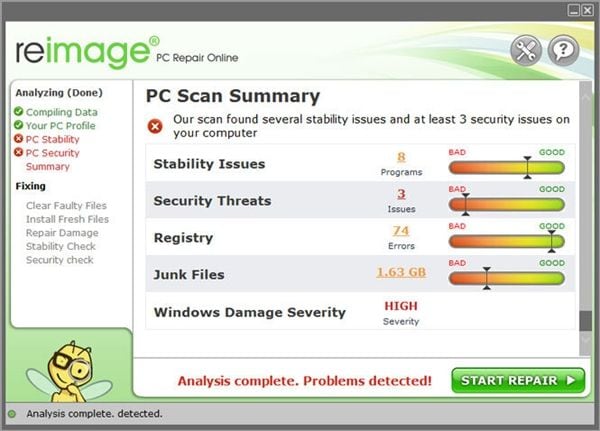
Passo 3: Depois de pressionar o botão Iniciar, levará algum tempo para o software reparar o problema. O tempo depende principalmente da intensidade do problema que ocorre em seu sistema.
Restaure seu sistema para a data anterior via restauração do sistema
Neste próximo método, você restaurará seu sistema para a data anterior usando o utilitário de restauração do sistema. Siga os passos com atenção;
Passo 1: Abra a janela de restauração do sistema no seu computador. Se você não encontrá-lo, clique no menu iniciar e use a barra de pesquisa para encontrar a restauração do sistema.
Passo 2: Clique em "Next" para pular para a próxima janela.
Passo 3: Nesta etapa, você precisa selecionar um ponto de restauração criado antecipadamente. Se você deseja testemunhar mais pontos de restauração, marque a opção "Mostrar mais pontos de restauração"
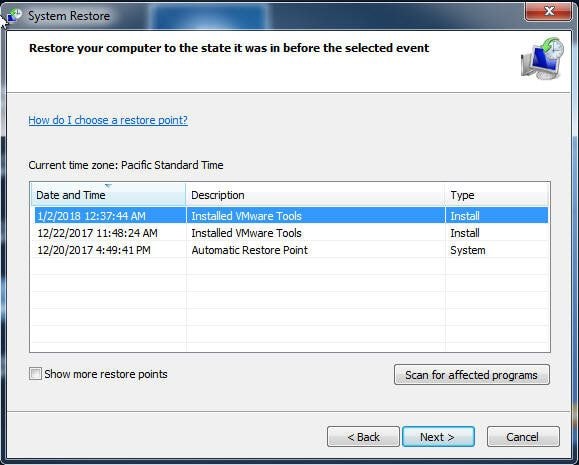
Passo 4: Depois de ter feito isso, confirme o ponto de restauração que você selecionou. Por fim, selecione a opção "Concluir", ele iniciará o processo de restauração, o processo pode levar algum tempo, mas depois de concluído, o erro já terá desaparecido.
Parte 3: Como Corrigir o Erro de Clone do Seagate Discwizard com AOMEI Backupper?
No último, tentaremos o método mais eficaz. Nesse método, você usará o AOMEI Backupper para criar uma mídia inicializável e, em seguida, clonar o disco rígido no ambiente Windows PE. O AOMEI Backupper oferece vários utilitários, como backup de agendamento de suporte. O backup de agendamento de suporte garante a proteção de seus arquivos e evita a perda de dados. Você pode agendar o backup como diário, semanal ou mensal. Além disso, também suporta notificações por e-mail, que o mantém atualizado sobre todos os procedimentos, como conclusão e erros. Por fim, o AOMEI Backupper também tem a função de compactar seus dados sem comprometer a qualidade. No entanto, esses são os métodos para usar o AOMEI Backupper para corrigir o erro de clone do Seagate Discwizard.
Crie uma mídia inicializável com o AOMEI Backupper Standard
Primeiramente, para criar uma mídia inicializável, é certo que você precisa de um dispositivo de armazenamento como uma unidade flash USB ou CD/DVD para prosseguir. Siga as etapas assim que tiver o dispositivo de armazenamento;
Passo 1: Primeiramente, baixe e instale o AOMEI Backupper em seu computador. Agora, inicie o aplicativo.
Passo 2: Agora, clique na opção "utilitários" e depois em "Criar mídia inicializável"
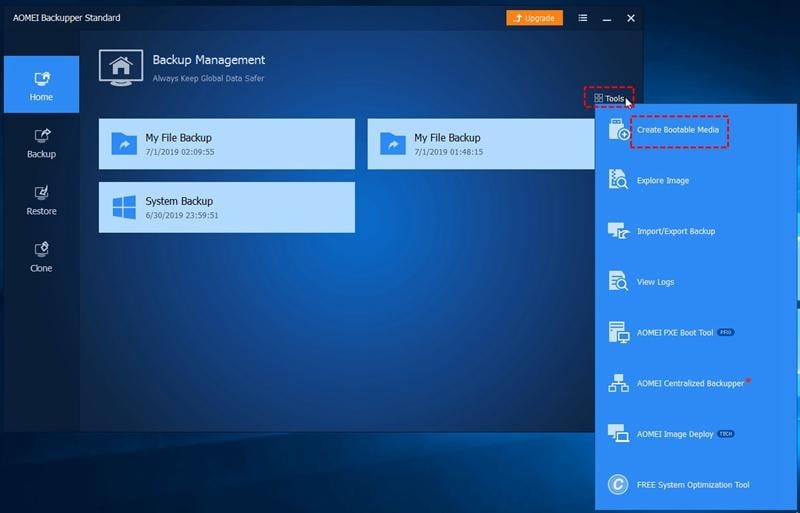
Passo 3: Nesta etapa, escolha o tipo de mídia inicializável.
Passo 4: Aqui, você pode escolher o modo BIOS ou UEFI conforme sua necessidade.
Passo 5: Na última etapa, selecione o dispositivo de inicialização USB e clique na opção "Avançar". Você finalizou aqui.
Clonar disco rígido no ambiente Windows PE
Agora, você precisa clonar o disco rígido no ambiente Windows PE depois de criar uma mídia inicializável. Você clonará seu disco rígido com a opção de clonagem de disco. Aprenda a fazê-lo;
Passo 1: A primeira coisa a fazer é conectar o novo disco rígido ao seu computador.
Passo 2: Agora, inicialize seu sistema com mídia inicializável. Além disso, você testemunhará o AOMEI Backupper standard assim que seu computador acessar o ambiente PE.
Passo 3: você verá uma aba clone na sua frente, clique na opçao "Clone de Disco"

Passo 4: seguindo em frente, você precisa selecionar o disco de origem e depois o disco de destino.

Passo 5: finalize, confirme a operação e clique na opção final de "iniciar clone". Se você desejar clonar todo o disco usado ou não, você pode marcar e clonar setor por setor. Caso seu disco de destino seja SSD, você pode alinhar a partição para otimizar o SSD para criar facilidade para você.
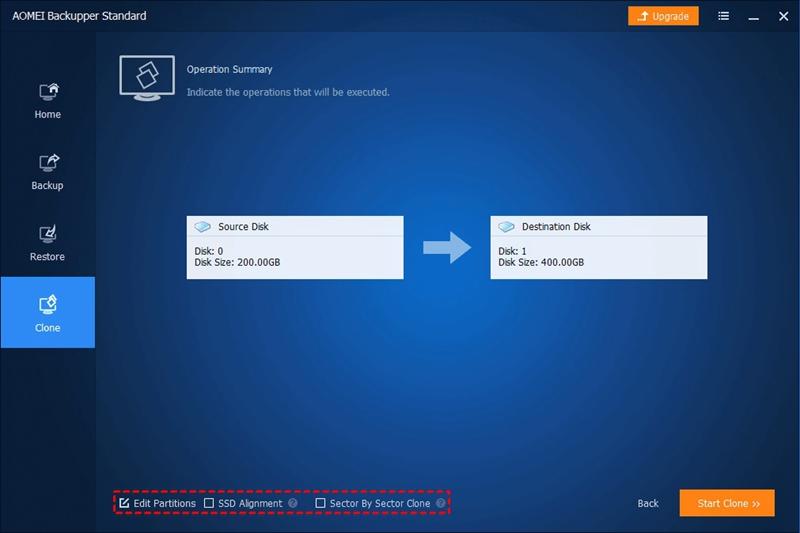
Passo 6: você pode substituir o disco rígido anterior e inicializar a partir do novo presente.
Conclusão
Quase todo mundo em tood mundo usa um computador para alguns propósitos. Não há como negar o fato de que erros como esses sempre aparecem para você. Se ocorrerem erros como o mencionado acima, não se estresse. Você pode se livrar de qualquer problema apenas seguindo o guia à sua frente. A única cosia que você precisa ter em mente é verificar a saúde do seu windows depois de um determinado período. Ao fazer isso, você saberá quais erros podem estar chegando, você pode detectá-los de antemão. Você precisa ter em mente que os arquivos do sistema estão indo muito bem ou não. As instruções mencionadas acima são as diretrizes masi detalhadas sobre o problema do código de erro 10 do Seagate Discwizard. Certifique-se de ter acesso ao AOMEI Backupper para sair de várias outras situações como esta no futuro.
Vídeo Tutorial: Como Corrigir o Erro "Este Dispositivo Não pode Iniciar (Código 10)"? [5 Métodos]
Backup de Dados
- Backup de Computador
- Backup de Disco Rígido
- Backup de Mac








Luís Santos
chief Editor